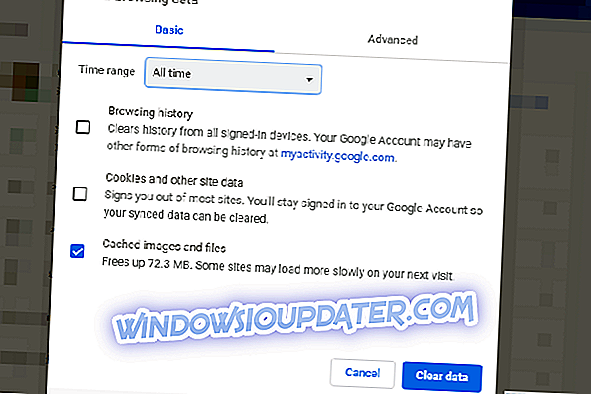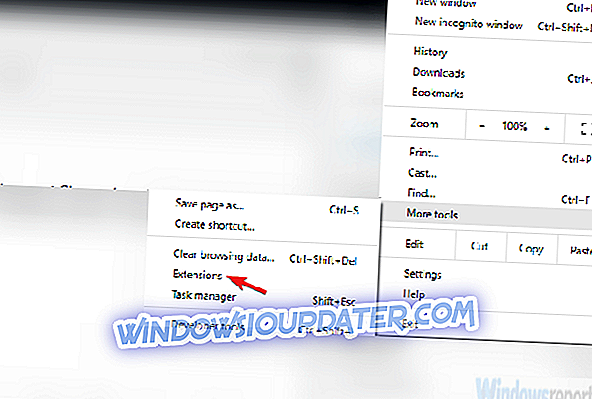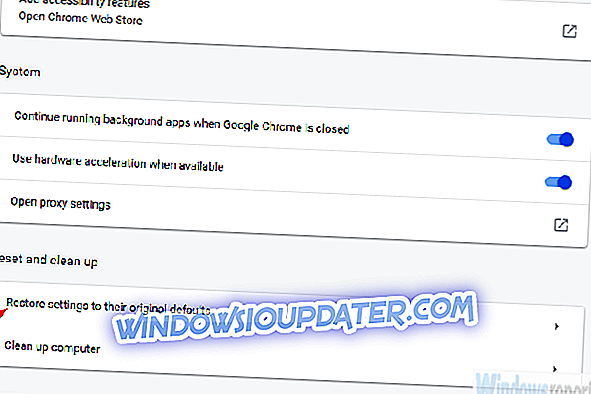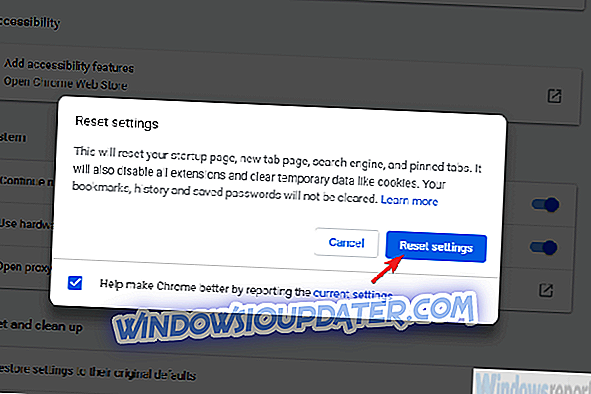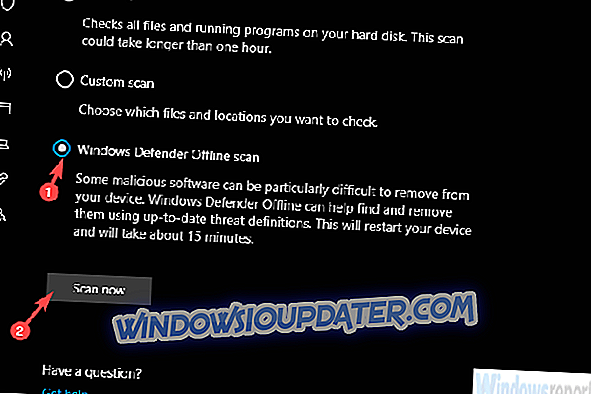Chrome jauh dan melampaui peramban web paling populer di zaman ini. Meskipun orang, dibenarkan, berbicara tentang penggunaan RAM yang tinggi dan masalah privasi, Chrome masih merupakan browser dengan sebagian besar pengaya dan memanfaatkan segala yang baik (ada juga yang buruk) yang ditawarkan Google. Hanya bisa diandalkan.
Namun, ada kesalahan aneh yang tampaknya mengganggu sebagian pengguna dan itulah versi Chrome yang tidak lagi didukung kesalahan ini.
Sekarang, Anda perlu tahu bahwa beberapa fitur Chrome tidak akan berfungsi jika Anda bertekad untuk tetap menggunakan versi yang sudah usang. Memperbarui itu wajib dan sulit untuk dihindari.
Di sisi lain, jika pembaruan tidak datang sendiri, coba atasi dengan langkah-langkah ini.
TETAP: Versi Chrome ini tidak lagi didukung
- Bersihkan cache Chrome
- Nonaktifkan semua ekstensi
- Setel ulang Chrome ke nilai pabrik
- Pasang kembali Chrome
- Pindai malware dan PUP
- Unduh versi alternatif Chrome
Solusi 1 - Bersihkan cache Chrome
Mari kita mulai dengan membersihkan cache yang ditumpuk. Semua browser, termasuk Chrome, menyimpan banyak data untuk mempercepat kecepatan pemuatan web. Kelimpahan cookie yang disimpan mungkin menyebabkan kesalahan browser.
Ini dapat menyebabkan crash pembaruan browser otomatis. Dan ini akan menyebabkan Chrome menjadi usang.
Jadi, inilah cara menghapus cache Chrome:
- Tekan Shift + Ctrl + Delete untuk membuka menu " Hapus data penelusuran ".
- Pilih " Semua waktu " sebagai rentang waktu.
- Fokus pada penghapusan ' Cookies', ' Cached Images and Files ', dan data situs lainnya.
- Klik pada tombol Hapus Data .
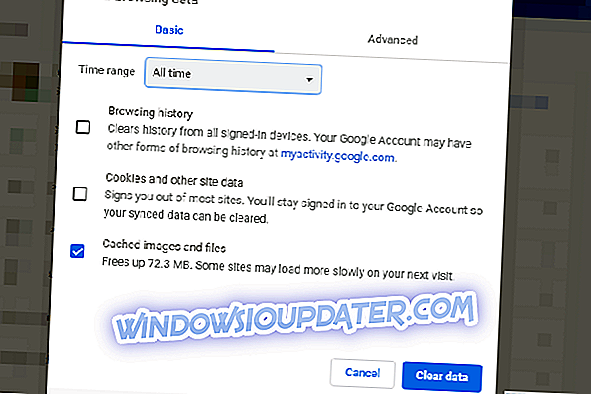
- Kembali ke Chrome . Klik pada menu 3-titik, pilih Bantuan dan kemudian Tentang Google Chrome .
Jika Chrome masih tidak akan diperbarui, coba dengan langkah berikutnya.
Solusi 2 - Nonaktifkan semua ekstensi
Langkah lain yang layak adalah menonaktifkan semua ekstensi. Beberapa ekstensi jahat (add-ons) mungkin mencegah Chrome dari pembaruan. Beberapa dari mereka bahkan mungkin menjadi bagian dari pembajak peramban dan merusak Chrome.
Jadi, sebelum kita pindah ke langkah-langkah tambahan, coba nonaktifkan semua ekstensi dan setelah Anda selesai melakukannya, restart browser dan periksa pembaruan.
Berikut cara menonaktifkan add-on di Chrome:
- Buka Chrome .
- Klik pada menu 3-titik, klik Alat lainnya dan kemudian Ekstensi .
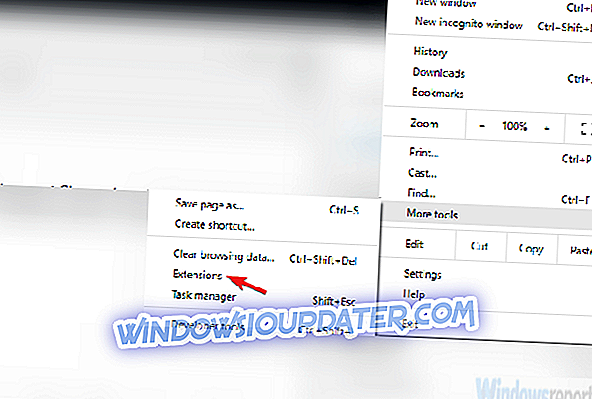
- Nonaktifkan semua ekstensi (tidak perlu menghapusnya) dan mulai ulang Chrome .
Solusi 3 - Setel ulang Chrome ke nilai pabrik
Sebelum kita pindah ke instalasi ulang, mari kita lanjutkan dengan reset pabrik. Alih-alih segera menginstal ulang browser Chrome, ada opsi untuk mengatur ulang ke nilai pabrik. Ini tidak akan menyebabkan hilangnya data, seperti riwayat perambanan atau kata sandi.
Ini harus mengatasi kemungkinan masalah dengan opsi pengembang. Beberapa di antaranya bersifat eksperimental dan, jika dicampuri, dapat menyebabkan korupsi peramban.
Berikut cara mengatur ulang Chrome ke nilai pabrik:
- Buka Chrome .
- Klik pada menu 3-titik dan buka Pengaturan .
- Gulir ke bawah dan perluas bagian Advanced .
- Gulir ke bawah lagi dan klik Pulihkan pengaturan ke default aslinya.
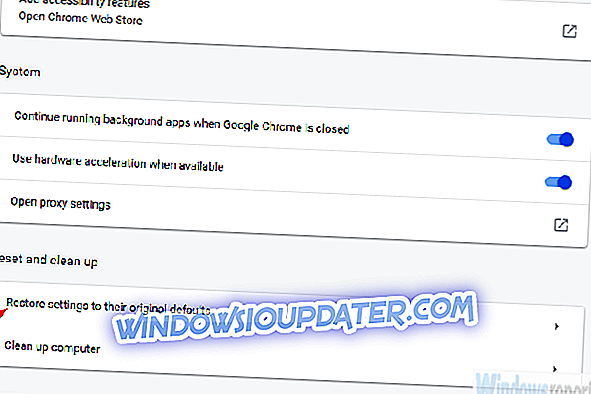
- Klik Reset pengaturan .
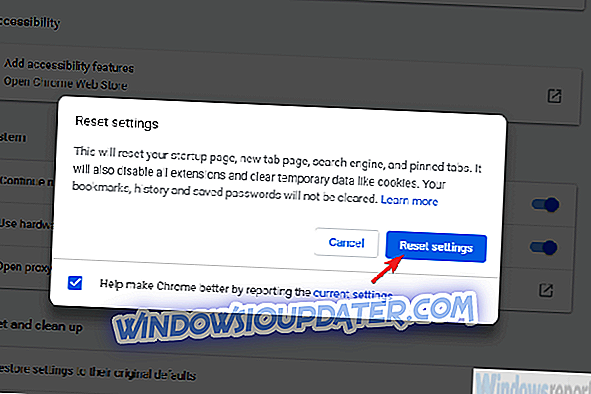
Solusi 4 - Instal ulang Chrome
Jika Anda masih melihat kesalahan "Versi Chrome ini tidak lagi didukung", kami sarankan untuk menginstal ulang browser dan mulai dari awal. Cara terbaik untuk melakukannya adalah dengan uninstaller pihak ketiga, tempat Anda akan menghapus semua input registri dan file terkait setelah penghapusan aplikasi.
Kami merekomendasikan ini uninstaller pihak ketiga jadi silakan lihat. Hanya saja, jangan lupa untuk mengekstrak data Anda atau masuk dengan akun Chrome Anda untuk mencadangkan semuanya.
Ikuti petunjuk ini untuk menginstal ulang Chrome dengan cara standar:
- Tutup Chrome.
- Di bilah Pencarian Windows, ketik Control dan buka Control Panel .
- Pilih Copot program .
- Copot pemasangan Chrome. Arahkan ke folder AppData dan Program Files dan hapus semua file yang terkait dengan Chrome.
- Navigasi di sini untuk mengunduh iterasi Google Chrome terbaru .
- Unduh penginstal dan instal Google Chrome.
Jika Anda mengalami kesalahan yang sama meskipun semua langkah sebelumnya, coba dua langkah terakhir di bawah ini.
Solusi 5 - Pindai malware dan PUP
Semua langkah sebelumnya difokuskan pada Chrome apa adanya. Namun, bagaimana jika ada ancaman eksternal yang menimbulkan kesalahan "Versi Chrome ini tidak lagi didukung"? Ada banyak ancaman adware, program yang mungkin tidak diinginkan, dan perangkat lunak berbahaya lainnya seperti pembajak peramban.
Sekarang, untuk memastikan tidak ada perangkat lunak berbahaya, kita harus mengikuti urutan 3 langkah.
Langkah pertama adalah menjalankan pemindaian mendalam pada antivirus Anda dan memeriksa keberadaan malware. Prosedur ini mungkin sedikit berbeda pada solusi pihak ketiga tetapi berikut ini cara melakukannya dengan Windows Defender:
- Buka Windows Defender dari area notifikasi taskbar.
- Pilih Virus & perlindungan ancaman .
- Pilih opsi Pindai .
- Pilih Pemindaian Offline Windows Defender.
- Simpan semua yang Anda lakukan karena mode ini akan me-restart PC.
- Klik Pindai sekarang .
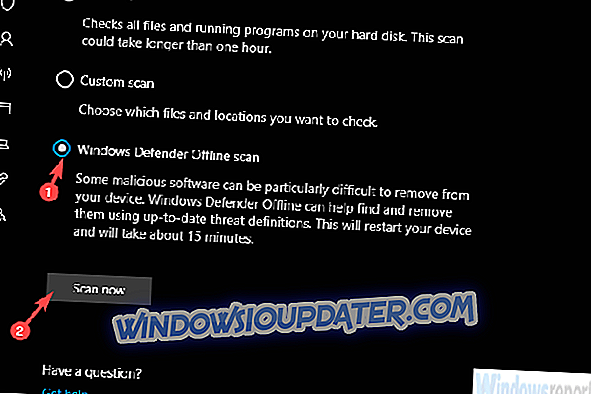
Langkah kedua adalah Malwarebytes AdwCleaner yang berurusan dengan Program yang Mungkin Tidak Diinginkan. Ikuti langkah-langkah ini untuk menggunakannya:
- Unduh AdwCleaner gratis, di sini.
- Jalankan alat (Anda tidak harus menginstalnya).
- Pilih Scan dan tunggu sampai prosedur selesai.
- PC Anda akan restart dan proses pembersihan akan dilanjutkan setelah boot lagi.
- Bersihkan semuanya dan mulai ulang PC Anda.
Dan langkah ketiga dan terakhir adalah memeriksa semua program yang tidak dikenal di Control Panel dan segera mencopotnya. Jika Anda tidak mempercayai mereka, hapus segera.
Solusi 6 - Unduh versi alternatif Chrome
Ada berbagai alternatif Chrome berdasarkan Chromium, jadi Anda dapat mencobanya. Atau, Anda bisa menunggu sampai Google menyelesaikan masalah dengan pembaruan baru. Kesalahan "Versi Chrome ini tidak lagi didukung" jarang muncul sehingga mungkin ditangani lebih cepat.
Sementara itu, coba buka Pengaturan> Bantuan> Tentang Google Chrome untuk memeriksa pembaruan secara manual. Di sana Anda juga dapat melaporkan masalah tersebut.
Dengan itu, kita bisa menyimpulkan artikel ini. Jika Anda memiliki pertanyaan atau saran mengenai masalah ini, jangan ragu untuk memberi tahu kami di bagian komentar.
POS TERKAIT YANG HARUS ANDA LIHAT:
- Chrome tidak akan memberi tahu situs web bahwa Anda menggunakan penjelajahan penyamaran
- Unduh ekstensi Timeline Windows 10 untuk Google Chrome
- 6 ekstensi antivirus Chrome terbaik untuk melindungi browser Anda pada tahun 2019